

・

効率的な情報共有やタスク管理は、チームの生産性を左右するため非常に大切です。
タスク管理ツールTrelloとコミュニケーションツールSlackは業務の効率化に役立ち、広く利用されています。
この2つを連携させることで、よりスムーズな業務遂行が可能になることをご存じでしょうか?
本記事では、TrelloとSlackを連携することで、Trelloでカードが作成された際にSlackに自動通知する方法をご紹介します。
この自動化により、タスクの見落としや情報漏れを防げます。
また、チーム全体の透明性と効率を向上させられるため、プロジェクトの円滑な進行が期待できます。
具体的な連携方法と、そのメリットや活用例を分かりやすく解説しますので、ぜひ最後までご覧ください。
TrelloとSlackを連携することで、チームメンバー全員がタスクの進行状況をリアルタイムで把握することが可能です。
例えば、新しいプロジェクトが始まった際に、Trelloでカードを作成したら、その情報をSlackの専用チャンネルに自動で通知できます。
これにより、「どのタスクが新たに追加されたのか」チームメンバーに即座に共有できるため、タスク進行を可視化し、全員の認識を一致させられる可能性があります。
これにより、タスクの進捗を追いやすくなり、プロジェクト全体の透明性向上が期待できます。
TrelloとSlackを連携することで、Trelloにカードが作成されたらSlackで自動通知が受け取れるため、情報共有の効率化が期待できます。
例えば、業務の進捗状況などをTrelloのカードとして作成した場合、その通知を見たメンバーは、Slack上で直接コメントや質問を送ることができます。
この自動化により、必要な情報を素早く共有できるため、メールや別のツールを使って情報共有する手間を削減できるでしょう。
また、メンバー間のコミュニケーションが円滑になるため、意思決定の迅速化に貢献するかもしれません。
TrelloとSlackを連携し、Trelloにカードが作成されたら、その内容をSlackに自動通知できることで、プロジェクトの開始がスムーズに行える可能性があります。
例えば、新しいプロジェクトを行う際、Trelloのカードに必要な情報を登録し、それをSlackでチームメンバー全員に共有することで、関連メンバーは素早くプロジェクトの情報を確認できます。
この仕組みによって、初期段階での認識のズレや対応漏れを防ぐことができるため、迅速なタスクの割り振りが可能になるかもしれません。
また、チームメンバー全員が同時に情報を知れることで、プロジェクトの円滑な進行が期待できます。
ここからは、ノーコードツールYoomを使用して、「Trelloでカードが作成されたら、Slackに通知する」方法をご説明します。
[Yoomとは]
Trelloで新たにカードが作成されたことをTrelloのAPIを利用して受け取り、Slackの提供するAPIを用いてSlackのチャンネルにメッセージを送ることで実現が可能です。
一般的に実現にはプログラミングの知識が必要ですが、ノーコードツールのYoomを用いることでプログラミング知識がなくても簡単に実現できます。
〈フローの作成プロセスは以下です〉
Yoomに登録している方はログインし、未登録の方は無料登録後に設定を進めてください。
1.Trelloの登録方法
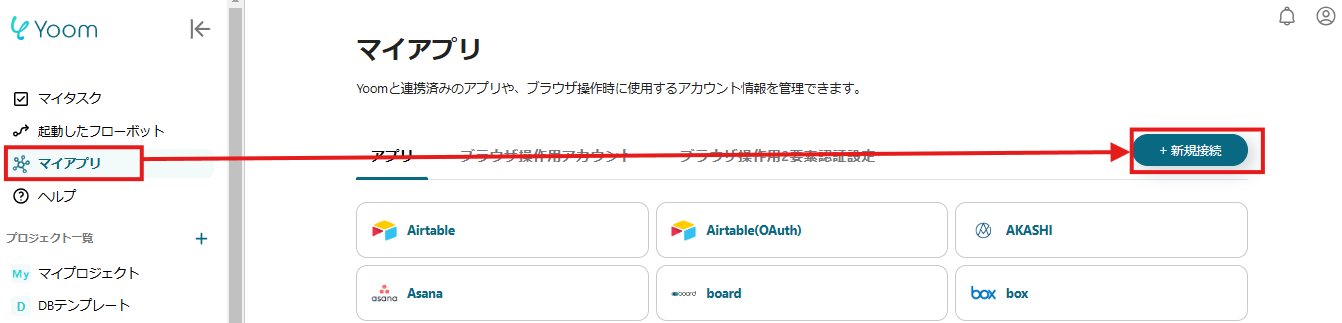
「マイアプリ」をクリック後、「新規接続」からTrelloを検索します。
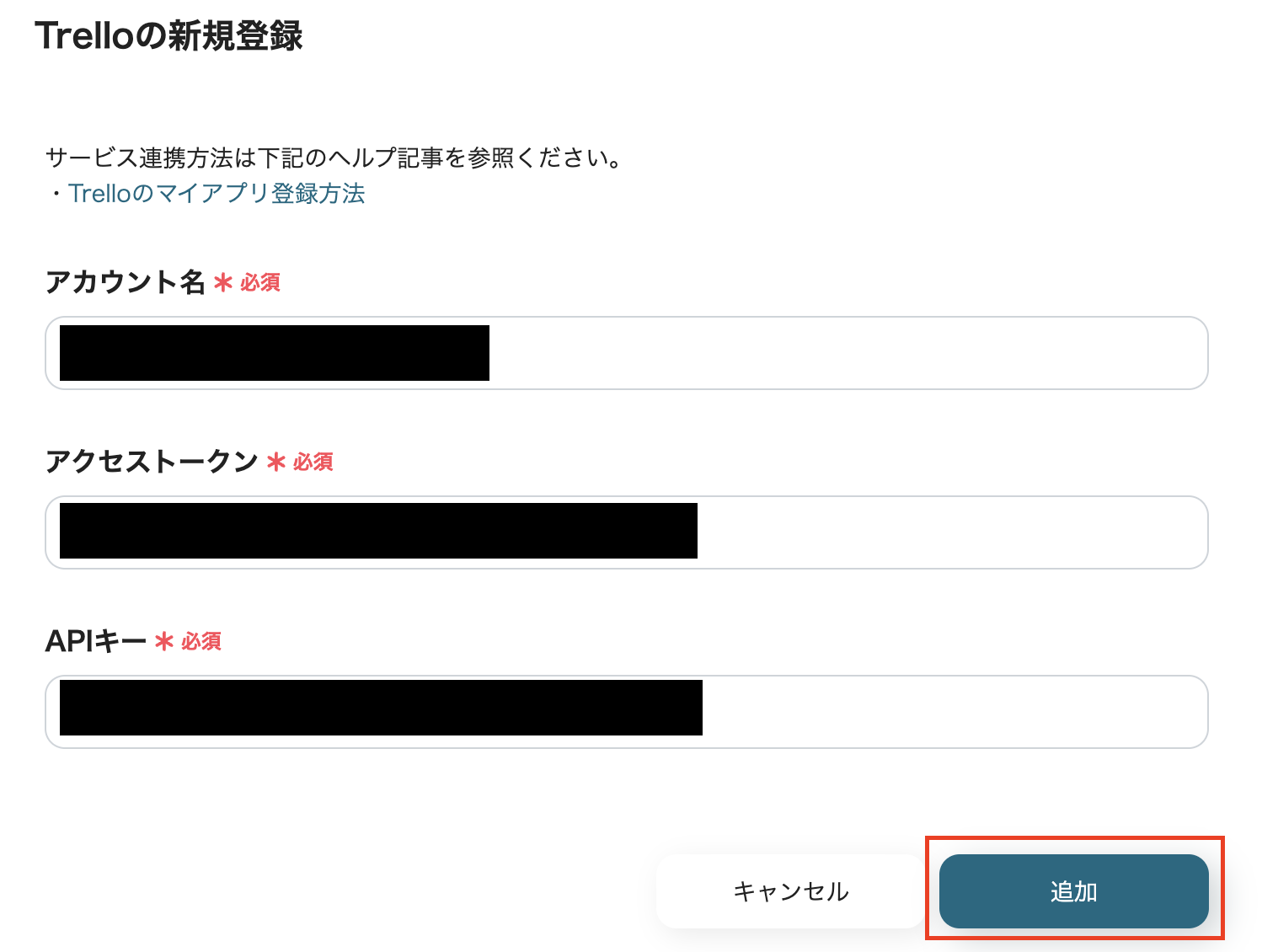
Trelloの新規登録画面にアカウント名、アクセストークン、APIキーを入力し、『追加』をクリックします。
※参照)Trelloのマイアプリ登録方法詳細は、こちらのページをご確認してください。
これでTrelloの連携は完了です。
2.Slackの登録方法
次に「新規接続」から、Slackを選択してください。
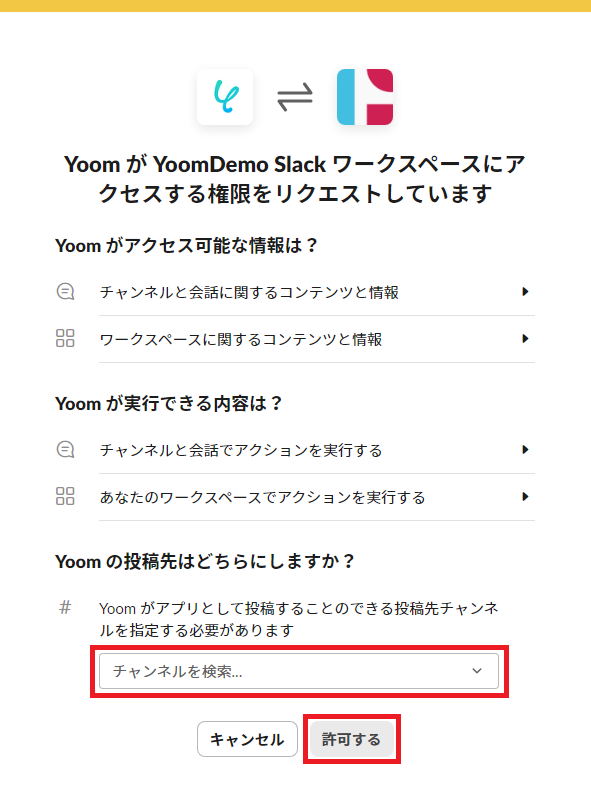
上記画面が表示されたら、Trelloと連携したいチャンネルをプルダウンから選択してください。
その後、「許可する」を押しましょう。
以上で、TrelloとSlackのマイアプリ登録は終了です。下記のバナーをクリックし、「試してみる」からフローを作成していきましょう。
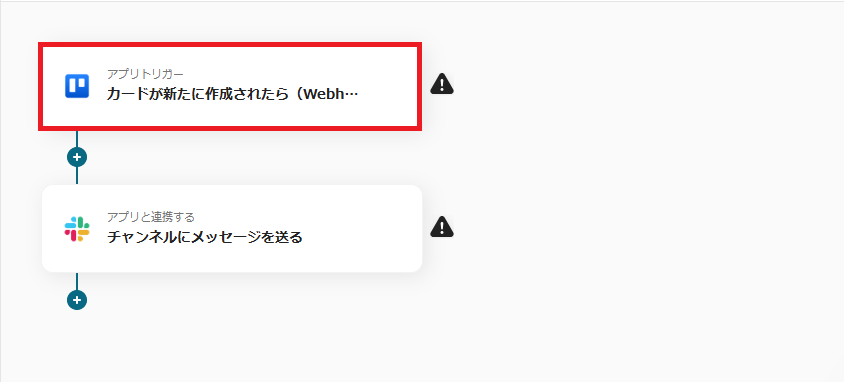
まず、「カードが新たに作成されたら」という項目を設定します。
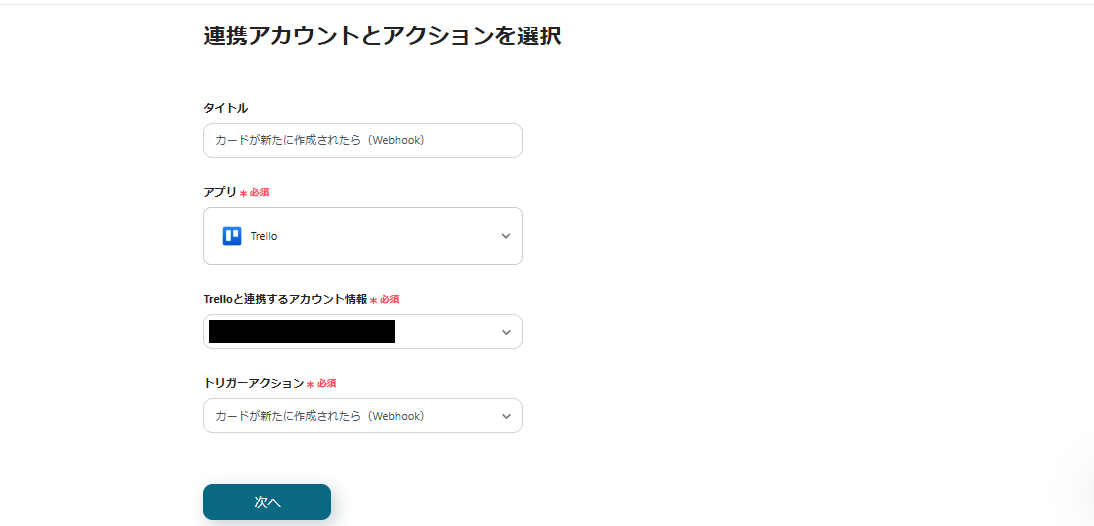
上記画面は設定済みです。
トリガーアクションが「カードが新たに作成されたら」になっているのを確認し、次のページに進みましょう。
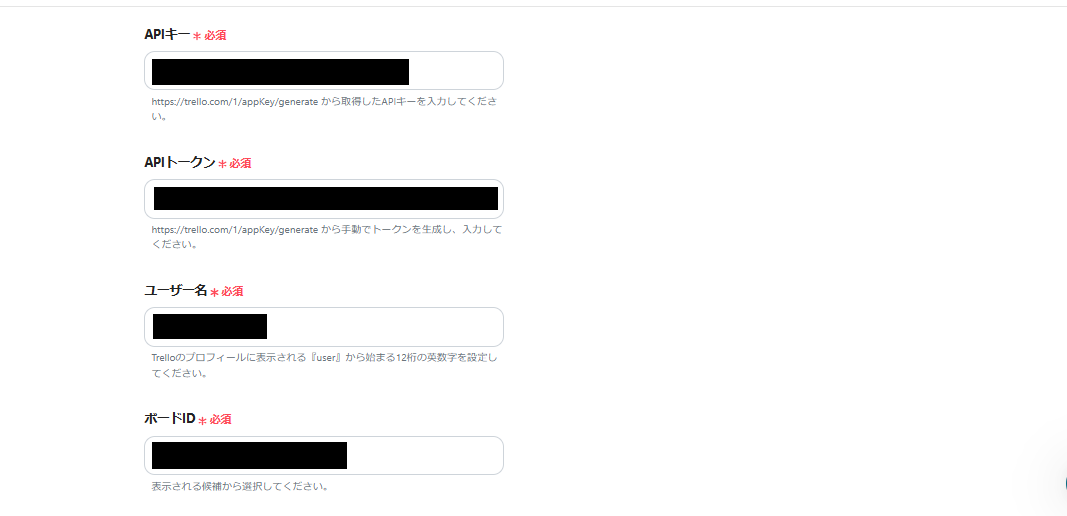
APIキー、APIトークン、ユーザー名、ボードIDを注釈を参考に設定してください。
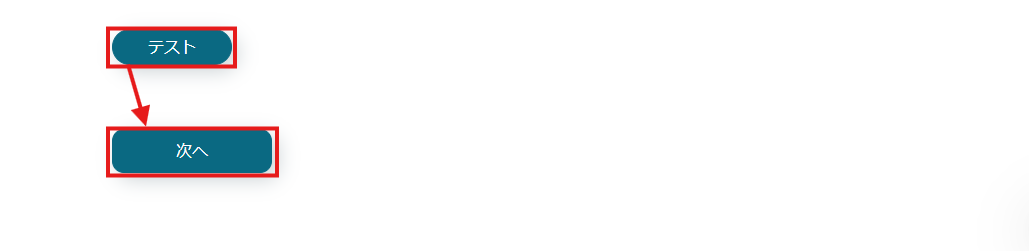
設定が完了したら、テストを行い「次へ」をクリックしてください。
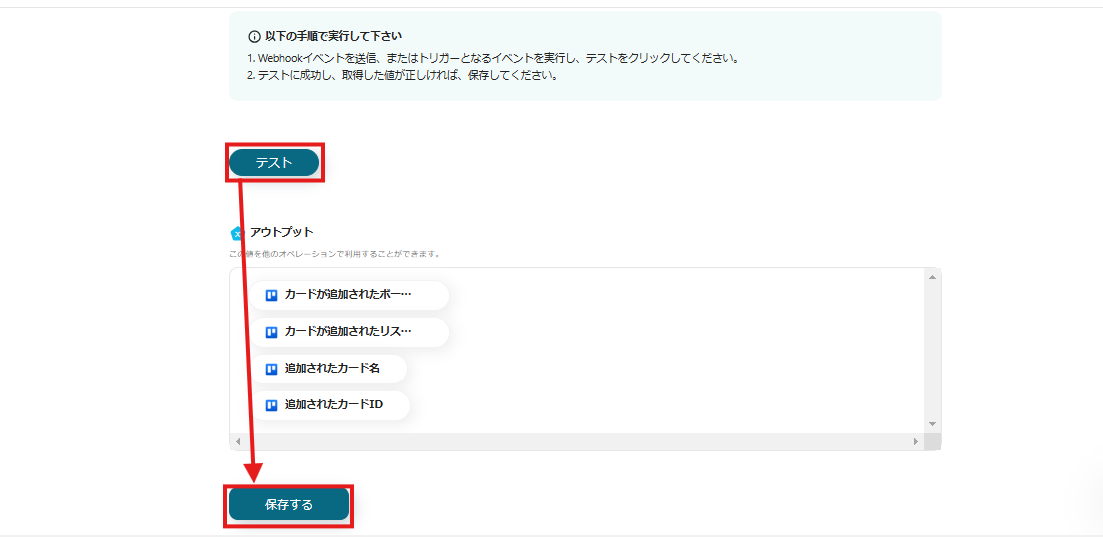
先ほど設定したTrelloのボードに、テスト用のカードを作成してください。
テストをクリックすると、先ほど作成したカードの情報が上記画面のアウトプットに表示されます。
誤りがなければ、設定を保存してください。
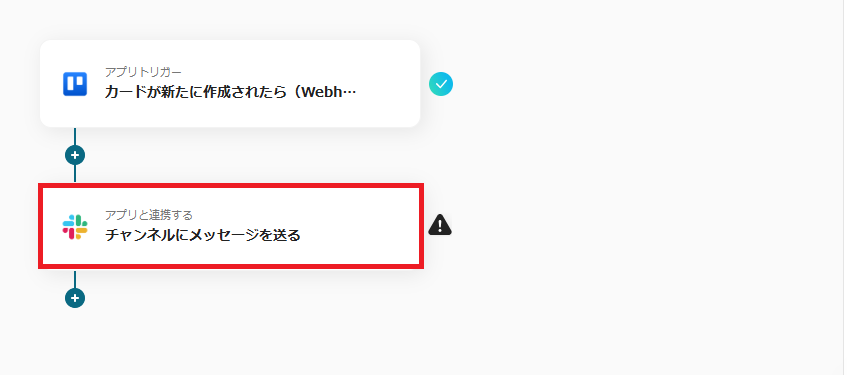
次に、「チャンネルにメッセージを送る」という項目を設定しましょう。
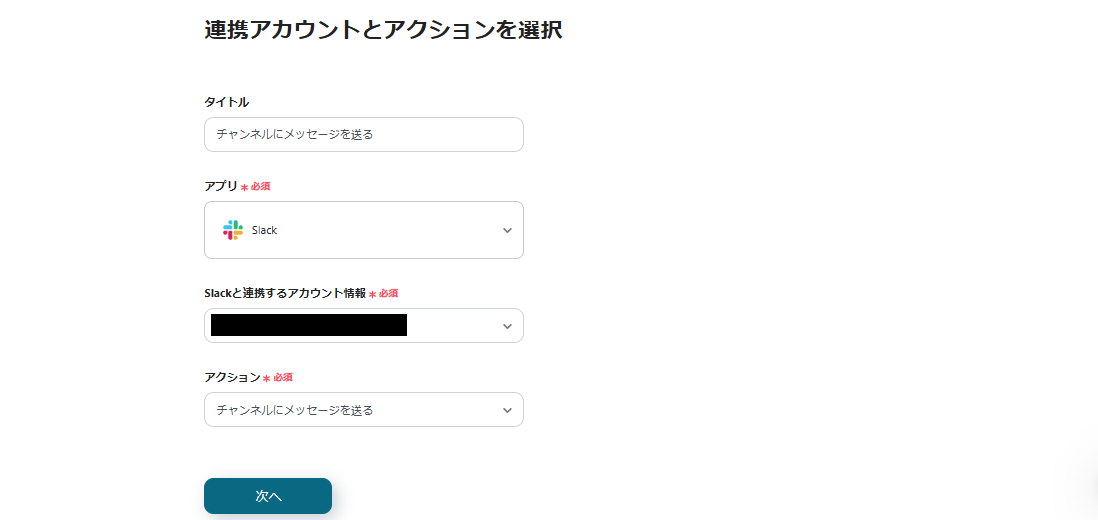
上記画面は設定済みです。
アクションが「チャンネルにメッセージを送る」になっているのを確認し、次のページに進みましょう。
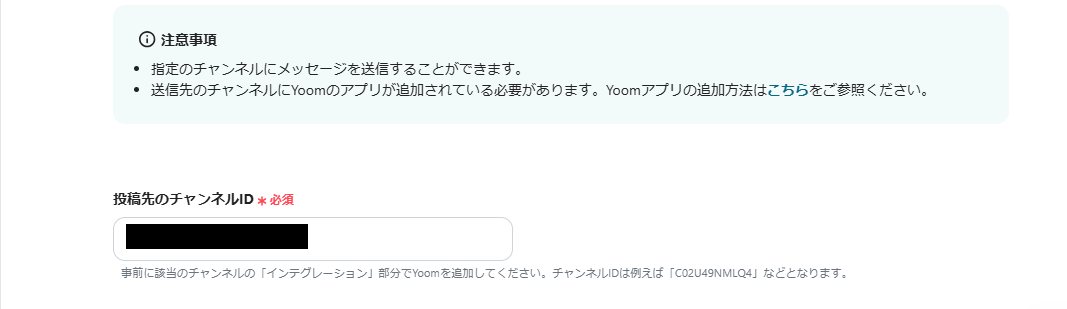
「登録先のチャンネルID」は、注釈を参考に設定してください。
解説)このように設定することで、Trelloのボードにカードが作成されたら、そのカードの情報をSlackのチャンネルに自動で通知することができます。
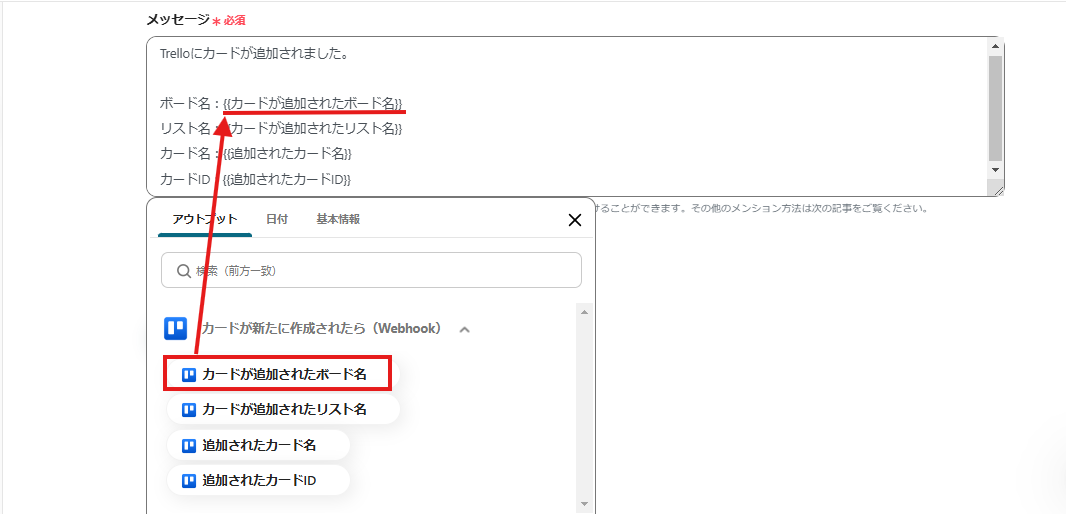
通知するメッセージ内容は自由に設定可能です。
今回は上記画面のように設定しています。
{{カードが追加されたボード名}}、{{カードが追加されたリスト名}}、{{追加されたカード名}}、{{追加されたカードID}}は、Trelloに作成したカードの情報が自動で引用されます。
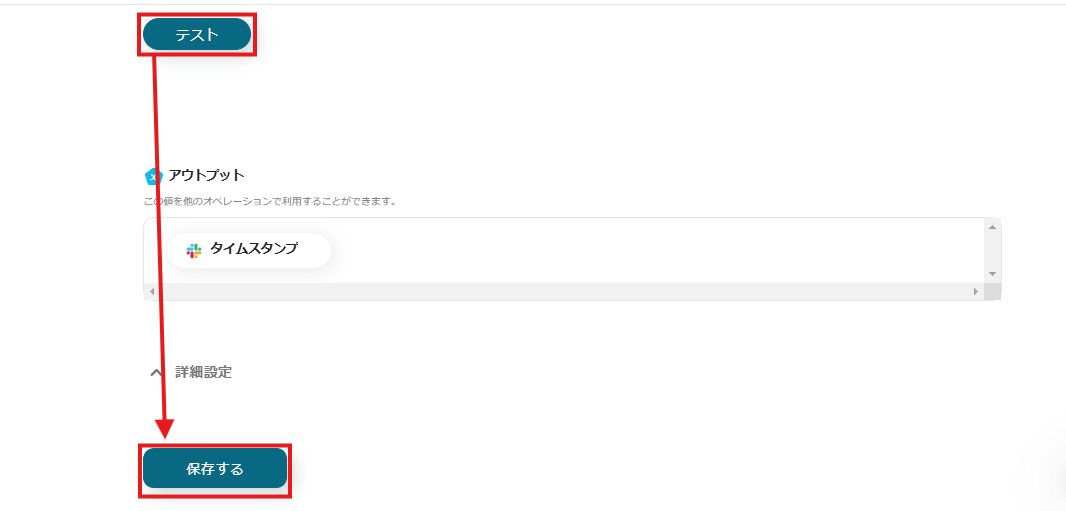
「テスト」をクリックすると、Slackにメッセージが自動送信されるので、メッセージ内容に誤りが無いか確認できたら、「保存する」をクリックしてください。
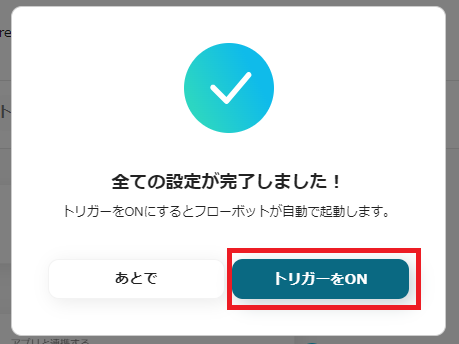
全ての工程が設定されたら、上記画面が表示されます。「トリガーをON」をクリックしてフローボットを起動しましょう。
これで、「Trelloでカードが作成されたら、Slackに通知する」フローの完成です。
他にもTrelloやSlackを使った自動化の例がYoomにはたくさんあるので、いくつか紹介します。
1.Slackでメッセージが投稿されたらTrelloにカードを自動で登録するフローです。
このフローを活用すると、手作業の手間を削減できるため、業務効率の向上が期待できます。
また、チャット上でタスク情報を確認するだけでは、確認漏れが発生する可能性がありますが、Trelloに自動追加されることで、そのリスクを軽減できます。
2. Trelloで登録されたタスクの期日をGoogleカレンダーに自動で登録するフローです。
手入力によるGoogleカレンダーへの設定が不要となるため、Googleカレンダーへの設定漏れや登録ミスを防止することができ、業務を効率化することが可能です。
3.Trelloでカードが登録されたらNotionに自動で追加するフローです。
このフローを活用すると、自動でTrelloの情報をNotionに追加できるため、手入力の時間を省き、他の業務に時間を充てることができます。
さらに、手入力によるヒューマンエラーを防ぐことで、情報の正確性を保てます。
本記事では、TrelloとSlackを連携することで、Trelloでカードを作成したら、Slackに自動通知する方法をご紹介しましたが、いかがでしたか?
この自動化により、チームメンバー全員がタスクの進行状況をリアルタイムで把握することが可能です。
また、通知作業を自動化できるため、情報共有の効率化が期待でき、プロジェクトの開始がスムーズに行える可能性があります。
Yoomはプログラミングの知識がなくても自動化が可能なため、はじめての方でもチャレンジしやすい仕様になっています。
便利なフローボットがたくさんありますので、ぜひ試していただき業務にお役立てください!
